
Dengan pelancaran iPhone 13, sistem iOS 15 juga telah dikemas kini kepada beberapa versi. Walau bagaimanapun, ramai pengguna Apple melaporkan bahawa selepas menaik taraf kepada sistem iOS15, masalah sistem seperti ranap dan epal putih berlaku, mengakibatkan ketidakupayaan untuk memasuki desktop telefon mudah alih seperti biasa. Walaupun selepas cuba memulakan semula telefon, masalah itu masih tidak dapat diselesaikan. Sebagai tindak balas kepada masalah ini, hari ini saya akan mengajar anda bagaimana untuk menyelesaikan keabnormalan sistem yang berlaku selepas naik taraf.
Memulakan semula iPhone anda ialah penyelesaian biasa kepada masalah itu. Berikut ialah langkah mudah untuk membantu anda melakukan ini: 1. Tekan dan tahan butang kuasa dan butang kelantangan secara serentak sehingga gesaan slaid untuk mematikan kuasa muncul. 2. Leret pada skrin untuk mematikan kuasa. 3. Tunggu beberapa saat dan kemudian tekan dan tahan butang kuasa sekali lagi sehingga logo Apple muncul. 4. Lepaskan butang dan tunggu telefon dimulakan semula. Sila ambil perhatian bahawa memulakan semula telefon anda boleh menyebabkan aplikasi yang sedang berjalan ditutup dan kehilangan data yang tidak disimpan. Oleh itu, sila pastikan anda menyimpan sebarang maklumat penting sebelum memulakan semula. Semoga kaedah ini dapat membantu anda menyelesaikan masalah tersebut. Jika masalah berterusan, cuba penyelesaian lain atau hubungi perkhidmatan pelanggan Apple untuk mendapatkan sokongan lanjut.
Apabila iPhone anda menghadapi masalah selepas menaik taraf, anda boleh cuba menggunakan mulakan semula paksa untuk menyelesaikannya. Kaedah ini boleh membantu membetulkan beberapa kesalahan biasa. Berikut adalah langkah-langkahnya: 1. Tekan dan tahan butang kuasa dan kekunci kelantangan turun pada telefon anda sehingga anda melihat logo Apple muncul pada skrin. 2. Lepaskan butang dan biarkan telefon dimulakan semula. Sila ambil perhatian bahawa mulakan semula secara paksa boleh mengakibatkan kehilangan beberapa data pada telefon anda, jadi pastikan anda telah menyandarkan data penting sebelum mencuba kaedah ini. Jika masalah berterusan, anda disyorkan supaya menghubungi perkhidmatan pelanggan Apple atau pergi ke pusat pembaikan Apple yang dibenarkan untuk mendapatkan bantuan lanjut.
Untuk iPhone6 dan model terdahulu, anda boleh cuba menekan dan menahan butang Utama dan butang Kuasa pada masa yang sama selama kira-kira 10 saat sehingga logo Apple dipaparkan pada skrin. Operasi ini boleh digunakan untuk memulakan semula telefon atau menyelesaikan beberapa masalah biasa.
Untuk iPhone 7 atau 7 Plus, jika anda menghadapi masalah atau perlu memulakan semula peranti anda, anda boleh mencuba langkah berikut: Tekan dan tahan kekunci Turun Kelantangan dan kekunci Kuasa pada masa yang sama sehingga anda melihat logo Apple muncul skrin. Ini akan mencetuskan but semula peranti.
Untuk model iPhone8 dan terkemudian, langkah untuk memulakan semula peranti adalah seperti berikut: mula-mula tekan butang kelantangan naik, kemudian tekan butang kelantangan turun, dan akhirnya tekan dan tahan butang kuasa sehingga logo Apple muncul pada skrin.
Salah satu cara untuk membaiki sistem telefon Apple adalah dengan menggunakan alat pembaikan telefon Apple. Alat ini boleh membantu pengguna menyelesaikan beberapa masalah sistem biasa, seperti ranap sistem, ketinggalan, tidak bertindak balas, dsb. Membaiki sistem anda menggunakan alat ini adalah sangat mudah, cuma ikuti langkah berikut: 1. Mula-mula, pastikan iPhone anda disambungkan ke komputer anda dan versi terkini iTunes dipasang. 2. Muat turun dan pasang alat pembaikan iPhone. Anda boleh mendapatkan pautan muat turun untuk alat tersebut di laman web rasmi Apple. 3. Buka alat pembaikan dan pilih mod pembaikan. Biasanya terdapat dua mod untuk dipilih: Mod Standard dan Mod Lanjutan. Jika anda hanya mahu menyelesaikan masalah sistem tanpa kehilangan data, pilih mod Standard. Jika telefon anda mengalami masalah yang lebih serius, seperti tidak menghidupkan atau memasuki mod pemulihan, pilih Mod Lanjutan. 4. Ikut gesaan alat untuk memasuki mod pemulihan. Kaedah operasi khusus berbeza-beza antara model telefon Apple yang berbeza, dan anda boleh mendapatkan arahan terperinci dalam dokumen bantuan alat. 5. Setelah dalam mod pemulihan, alat pembaikan akan mula mengimbas telefon anda dan mengesan isu sistem. Proses ini mungkin mengambil sedikit masa, harap bersabar. 6. Setelah imbasan selesai, alat pembaikan akan memaparkan senarai isu sistem. Anda boleh memilih untuk menyelesaikan semua masalah, atau hanya masalah yang menarik minat anda. 7. Klik butang Repair dan alat pembaikan akan mula membaiki masalah sistem. Proses ini mungkin mengambil sedikit masa, sila pastikan telefon anda kekal bersambung dan tidak terputus semasa proses pembaikan. 8. Selepas pembaikan selesai, anda boleh memutuskan sambungan telefon daripada komputer dan mulakan semula telefon. Sekarang, sistem iPhone anda harus dibaiki. Secara keseluruhan, menggunakan alat pembaikan telefon Apple ialah cara yang mudah dan berkesan untuk membaiki sistem anda. Jika anda mempunyai beberapa masalah sistem biasa pada telefon bimbit anda, anda juga boleh mencuba kaedah ini, saya harap ia dapat membantu anda menyelesaikan masalah tersebut.
Jika telefon anda tidak dapat but, walaupun anda mencuba mulakan semula secara paksa, anda boleh mempertimbangkan untuk menggunakan alat pembaikan telefon Apple untuk membaiki sistem iOS anda. Alat ini boleh membetulkan 150+ masalah sistem Apple, seperti skrin hitam iPhone, skrin putih, kegagalan kemas kini, dsb. Selain itu, operasi pembaikan standardnya tidak akan mengakibatkan kehilangan data.
Pertama, kita perlu pergi ke tapak web rasmi atau gedung aplikasi untuk memuat turun dan memasang alat pembaikan telefon Apple. Selepas pemasangan selesai, kami boleh mencari ikon alat pada telefon dan klik untuk memulakan program.
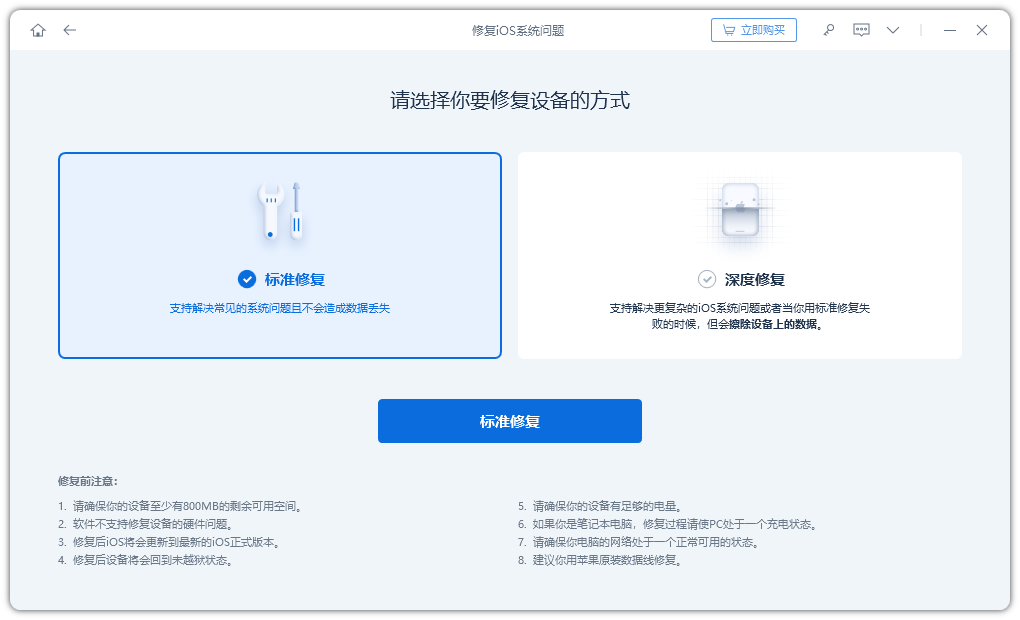
Sambungkan iPhone anda ke komputer dan pilih "Mod Standard". Setelah peranti diiktiraf oleh program, klik butang "Muat turun" untuk mula memuat turun perisian tegar.
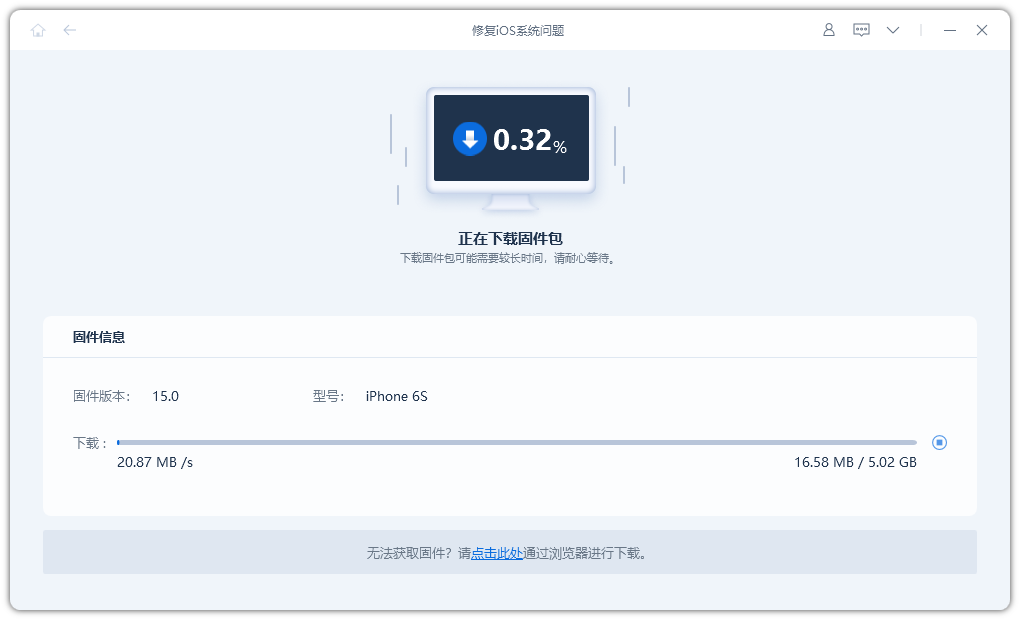
Selepas melengkapkan muat turun perisian tegar, sila klik butang "Betulkan Sekarang". Setelah pembaikan selesai, peranti akan kembali beroperasi seperti biasa dan anda boleh menyediakan Face ID pada telefon anda seperti biasa.
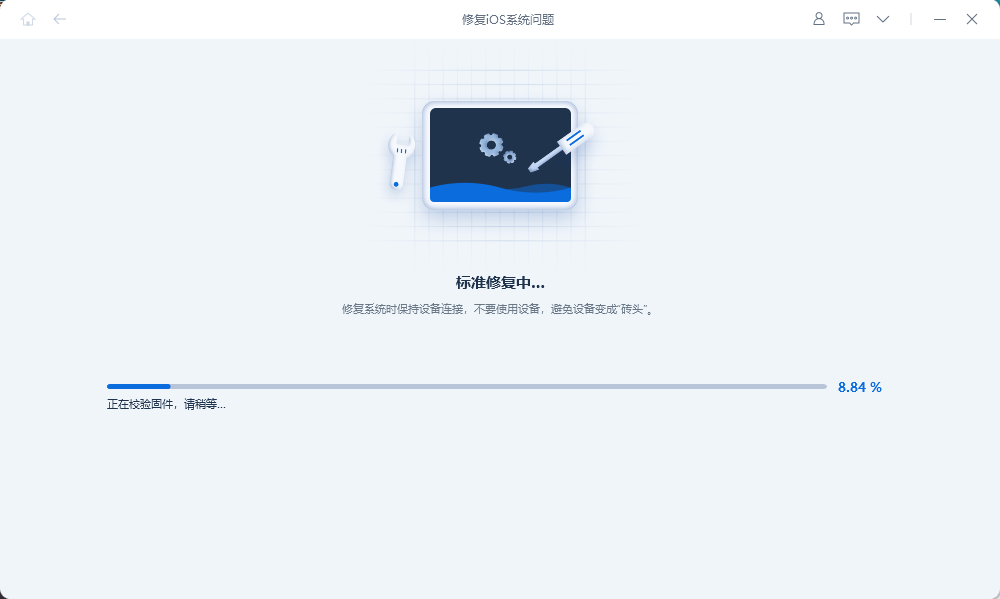
Atas ialah kandungan terperinci Bagaimana untuk menyelesaikan masalah yang iPhone tidak boleh bermula seperti biasa selepas menaik taraf kepada ios15?. Untuk maklumat lanjut, sila ikut artikel berkaitan lain di laman web China PHP!




